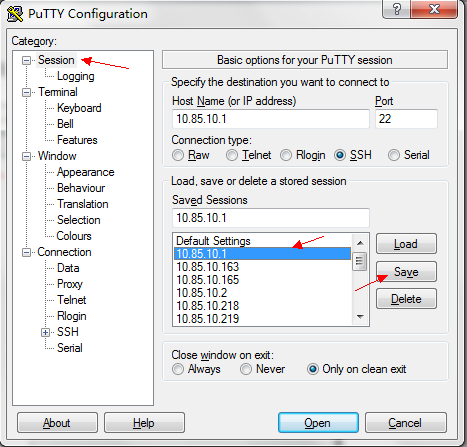Putty 工具主要是用于在 windows 环境下连接 linux 服务器的一个命令行工具,可以在此客户端中进行编译、svn代码修改 更新 提交等动作。LD主要是用它来干这个的。
工作环境的改变:
BEFORE:
为毛不把代码下到本地来编译呢?早些年做功能机的时候确实是这样的。下载一份代码到本地,一两个小时过去了,再编译一遍,又一两小时过去了。如果不出错还好,一旦中间因为别人或者自己的修改导致编译出错,那么又需要重新编译,又需要一两个小时。所以大部分时间都耗在编译上,而正常工作基本上都要靠加班来完成。
另外,在机器编译的时候很卡,几乎很难同时在机器上干其它事情。坏处三:由于机器磁盘空间有限(当时是160G),而工程代码量巨大,每check 下来几个工程磁盘就容易满了。这里又不得不删除掉其它老的工程代码。那叫一个痛苦啊!
NOW:
现在LD的工作环境是这样配置的,当然一台电脑是必不可少的。那我们的代码是否就是在本地保存和管理呢,实际上不是的。LD所在的公司有一个服务器机房,每四个同事共用一台服务器,所有的代码都是放在服务器上。服务器安装的是 Ubuntu 版的 linux 系统,方便编译 Android 嘛,这个是必须的。
早年的服务器配置基本上还算是主流的:
DELL服务器 PowerEdge R515
CPU:两颗AMD4238 3.3GHz 6C 12线程
内存:32G
硬盘:2块2TB SAS 7200转
这么一台服务器大概值1.5w。
这样配置下来相当于每人拥有两台机器在用,一台用于编译(服务器,linux系统),另外一台用于编辑代码(本地PC,windows系统)。而代码都是存放于服务器上的,每个人能从服务器上分配到500G空间用于存放代码。这500G空间可以通过“映射网络驱动器”的方式链接到本地PC,作为本地PC的一个网络磁盘使用,由于是内部局域网络(带宽很大),实时编辑都是很快的。这样下来大大提高了工作效率。
现在的工作环境就需要用到这么一工具了,能在本地PC上连接到 linux 服务器上进行编译等日常工作。之前有一段时间是通过在本地PC上运行 mstsc 工具(该工具需要安装到服务器端的 linux 系统下面),通过远程桌面的形式连接到服务器,在远程桌面中来完成编译,服务器管理等工作。

其实上面这种情况也基本上能满足日常工作需要的。但是使用过 PUTTY 之后,感觉就完全不一样了。PUTTY实在是太棒了!
Putty是一个免费小巧的Win32平台下的telnet,rlogin和ssh客户端。 它的主程序不到1M, 是完全免费的telnet和ssh客户端工具。putty 不需要安装,下载下来解压后创建一个桌面快捷方式即可。
用Putty 已经很长时间了,但一直被一个问题困扰,有时候是懒得去弄,反正也不怎么碍事,今天小研究了下,把这个问题解决了,心里也舒服了。
Putty官网的下载地址:
http://www.chiark.greenend.org.uk/~sgtatham/putty/download.html
主界面:
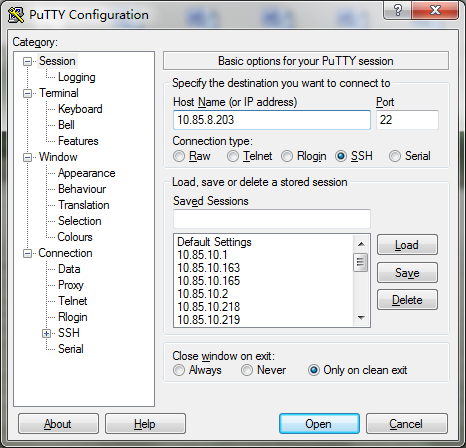
我们要连接Linux/unix 系统时,只需写上IP地址即可。 当然如果保存下来,下次使用时直接选中在Load 一下就可以了。 还是比较方便。
但是Putty 的一些默认配置并不是十分的合理:
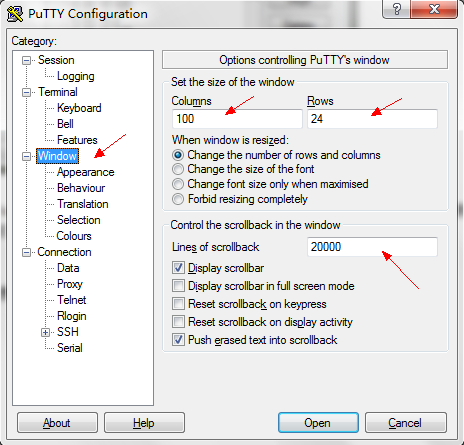
图片中标注出来是我修改后的参数。 Lines of scrollback 这个默认只有200,也就是说只能往上翻200行,这个基本不能满足修改。 我加了2个零。 现在查看就方便很多。 还有就是窗口的大小。 默认的也不是很理想。 在查某些SQL的时候,一行被断成2行,查看也不是很方便。 我把它设大点。 所以一行就可以显示完,方便查看。
还有就是颜色,我喜欢黑色和绿色的搭配,看这比较舒服:
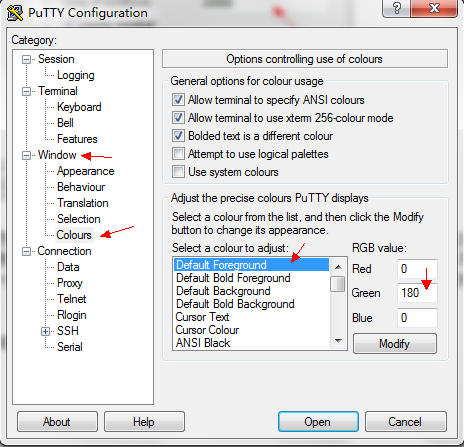
这是修改之后登陆的效果。

但是现在没有保存,这次使用是正常的,下次打开的时候,又返回默认设置了。 之前一直没搞清楚这点。所以凑合用了很长时间。 保存的步骤如下:
1. 修改配置
2. 点session 返回主界面
3. 选中要保存的session。 这里是10.85.10.1
4. 点save。
5. Ok ,下次在登陆10.85.10.1时,就是自己喜欢的配置了。 当然如果修改Default Settings, 以后新建的session都是修改之后的session了。